Как смотреть видео на штатной магнитоле

В некоторых комплектациях автомобиля Лада Веста, устанавливается мультимедийная система с сравнительно большим дисплеем. Для пользователей подобных автомобилей не секрет, что с помощью данной мультимедийной системы, можно не только пользоваться навигацией и прочими встроенными функциями, но также и просматривать видео файлы определенного формата. Однако эта функция серьезно ограничена заводом-изготовителем. Дело в том, что невозможно смотреть видео во время движения автомобиля, добавлено это ограничение ради безопасности водителя и пассажиров. С одной стороны это правильно, ведь для безопасного движения, водитель автомобиля должен быть максимально с концентрирован на дороге и окружающей обстановке, но как быть если видео хотят посмотреть пассажиры автомобиля?
Смена программного обеспечения мультимедийной системы
Отключения CAN шины от ММС автомобиля

В данном случае удастся включить воспроизведение видео файлов во время движения, без смены прошивки и установки различных патчей. Для отключения CAN шины придется демонтировать мультимедийную систему автомобиля, после чего найти необходимый кабель и отключить его. Весь процесс займет не более часа, однако у данного способа есть ряд недостатков, не считая того факта, что придется поработать отверткой. После отключения CAN шины магнитола перестанет получать данные от автомобиля, кроме этого исчезнет возможность использования навигационной системы, а для того, чтобы восстановить ее, придется вновь снимать ММС и подключать кабель.
Установка и запуск стороннего видеопроигрывателя
Метод, в котором необходимо установить дополнительный плеер для проигрывания видео является самым гуманным и удобным, вам не придется разбирать мультимедийную систему или отдавать свои кровнозаработанные деньги за обновление прошивки. Достаточно иметь под рукой SD карту и немного свободного времени. Первым делом необходимо скачать архив плеера по данной ссылке и распаковать его содержимое на карту памяти. После проделанных действий надо зайти на рабочий стол WinCE непосредственно на магнитоле автомобиля, делается это следующим образом - на начальном экране мультимедийной системы нажимаем клавишу "i" и уже по углам открывшегося окна нажимаем пальцем в следующем порядке: левый верхний, правый верхний, правый нижний и левый нижний. После проделанных действий откроется сервисное меню мультимедийной системы, вам необходимо зайти в раздел SYSTEM STATUS и нажать по углам экрана в той же последовательности, что и раньше, нажимать необходимо не на сам угол, а отступив от него примерно 1см.
Наглядное пособие по заходу в рабочий стол WinCE:
На появившемся рабочем столе WindowsCE делаем следующее - запускаем проводник с помощью последовательных действий: Пуск -> Run -> Explorer, и уже в самом проводнике открываем папку Media и запускаем файл Media.exe. Теперь можно выбрать видеофайл, который вы хотите воспроизвести.
Хотя этот метод и считается самым востребованным, у него также есть очевидные минусы, перед каждым запуском фильма вам придется проделывать манипуляции описанные выше, кроме того звук магнитолы может накладываться на звук воспроизводимого видео, поэтому перед включением его необходимо отключить, во время воспроизведения видеофайла камера заднего вида будет неактивна.
Некоторые счастливые обладатели нового Sportage IV недовольны тем, что их автомобиль, неплохо оснащенный всякими опциями и электронными штуками, не умеет проигрывать видео на штатной мультимедиа системе. Музыку играет, картинки показывает (кто-нибудь пользуется вообще этой опцией?), а видео — фигушки. ))
Я не первый, кто решил эту загадку — были и другие первопроходцы. Но всех опередили владельцы Hyunday Tucson, т.к. машина технически такая же, но вышла на полгода раньше. Они же и cоставили послание потомкам подробную инструкцию на испанском языке, а так же снабдили парой видеороликов, поясняющих как все это работает.
Для тех, кто не учил иностранных языков и не знает, что такое онлайн-переводчик, предлагаю упрощенную инструкцию.
1. Берете USB-флешку. Чем больше, тем лучше — вам ведь на нее захочется записать сразу много видео. Файловая система должна быть FAT32.
3. Поддерживается формат видео .avi, файлы .mkv не играет. Размер видео не должен превышать 1008 пикселей в любую сторону. Из личных наблюдений (см первое фото) — лучше, если соотношение сторон будет 16:9, иначе картинка скукожится до состояния сухофрукта и смотреть там можно будет лишь с лупой.
4. Готовую флешку втыкаем в USB-дырку и переключаем систему на Media, чтобы заиграл mp3 файл
5. После этого переключаемся в режим Настройки и еще раз нажимаем эту же кнопку, но более продолжительно (около 5 секунд)
Вуаля — мы попали в Windows.
6. Далее с помощью проводника Windows находим папку MD — это и есть наша USB-флешка
В ней тыкаем в player.lnk — запускается видеопроигрыватель. Ну а дальше File > Open и т.д.
7. Если в какой-то момент вам покажется, что вся ваша система подвисла, то вспомните правило "Семь бед — один Reset"
Если под рукой не окажется шила, зубочистки и маникюрных ножниц — не расстраивайтесь — через какое-то время система может сама перезапуститься.
Вот как-то так. ))
31/08/2016
Upd. 02/2018 — С момента опубликования данного метода вышло несколько обновлений прошивок, к некоторым из них даже было придумано дополнительное средство для входа. Но после выхода версии 1.7.8 все прежние способы перестали работать. Кроме одного — подробно и с картинками об этом написал gzoor, а заодно рассказал как можно приукрасить экран логотипами радиостанций.
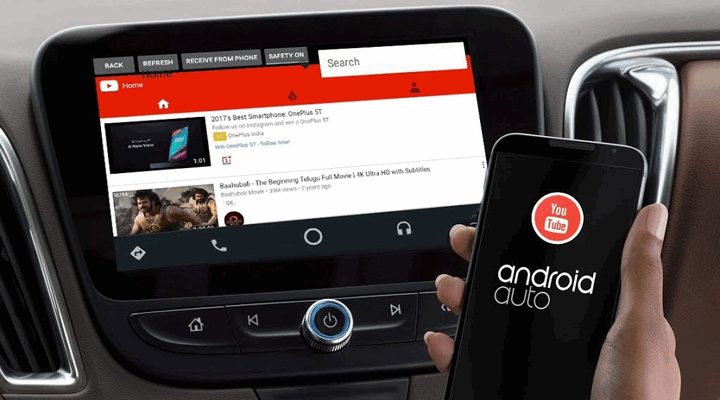
Если вы являетесь счастливым владельцем автомобиля, головное устройство которого имеет поддержку Android Auto, то вам наверняка известно, что Google не позволяет нам смотреть видео с Youtube на этих устройствах. Но это ограничение можно обойти и сегодня мы расскажем вам как сделать это.
Во-первых, чтобы получить возможность смотреть Youtube ролики на экране своей магнитолы, вы можете установить на свое устройство более старые версии Сервисов Google Play и приложения Android Auto, но при этом вы лишитесь множества нововведений Google, которые регулярно появляются вместе с ними на вашем смартфоне.
Вторым, более оптимальным путем будет установка на ваш смартфон приложения CarStream (YouTube auto), которое позволит вам смотреть YouTube прямо на магнитоле. Единственное, что вам при этом потребуется кроме самого приложения – это наличие Root прав на смартфоне.
Как установить CarStream (YouTube auto) и настроить просмотр видео с Youtube на Android Auto устройствах
1. Скачайте APK файл приложения CarStream с этой страницы Github и установите его на свой смартфон, просто запустив его
2. Откройте на своем смартфоне приложение Android Auto

3. Нажмите на кнопку меню в виде гамбургера (три горизонтальные полоски) в левом верхнем углу и выберите пункт «Об Android Auto»
4. Нажмите на верхнюю панель с надписью «Об Android Auto» 10 раз, что приведет к включению режима для разработчиков.

5. Нажмите на кнопку вызова меню в виде вертикального троеточия и выберите пункт «Для разработчиков»
6. В открывшемся окне кликните по пункту «Версия приложения» и в появившемся меню выберите «Для разработчиков»

7. В разделе «Для разработчиков» опуститесь вниз и поставьте отметку напротив пункта «Неизвестные источники»

8. Вернитесь назад, в окно «Об Android Auto», снова нажмите на кнопку в виде вертикального троеточия и в открывшемся окне нажмите на «Вкл. Сервер головного устройства».

9. Подключите смартфон к автомобилю и предоставьте все права, которые будут запрошены при этом.
10. Отключите смартфон от авто и на головном устройстве в панели уведомлений нажмите на кнопку «Stop»
11. Запустите на смартфоне приложение Carstream
12. Предоставьте ему права доступа Root
13. Перезагрузите смартфон
14. После перезагрузки подключите смартфон к автомагнитоле и запустите Android Auto
15. На экране головного устройства нажмите на кнопку с изображением спидометра, расположенную в правом нижнем углу и в списке приложений выберите «Youtube Auto».
Видео с инструкцией, которую вы прочли выше от разработчика CarStream (YouTube Auto):
Смотреть видео в автомобиле (на штатной мультимедийной автомагнитоле) стало возможным благодаря мультимедийному видео-плееру, встроенному в программный комплекс Менако. С его помощью можно также слушать музыку. Более того, в видео-плеере имеется 12-и полосный эквалайзер, который является приятным дополнением для любителей качественного звучания музыки. С помощью видео-плеера можно также слушать интернет радиостанции m3u (несколько радиостанций встроены в прошивку Менако, дополнительно можно взять с сайта laradiofm Эта функция работает только в расширенной и максимальной комплектациях (в которых есть Менако Интернет).
Как открыть видео-плеер
Откройте видео-плеер, нажав кнопку «Мультимедийный плеер» в меню Менако. В видео-плеере укажите путь к файлам видео или аудио, которые предварительно запишите на флешку. Для этого используйте нижнюю горизонтальную панель меню видео-плеера. Флешка обозначается, как диск \MD.
Характеристики файлов для видео-плеера
Нужно учитывать, что магнитола не компьютер, ресурсы магнитолы ограниченны (скорость процессора, оперативная память, плеер CorePlayer имеет свои особенности в работе под WinCE).
При просмотре видео нужно, чтобы видео файл соответствовал определенным минимальным требованиям: по формату и разрешению.
Разрешение просматриваемых видео-файлов должно быть не более 800х480.
Форматы видео-файлов могут быть разными и должны соответствовать одному из приведенных ниже форматов:
Video Formats: H.264 (AVC), AVCHD, MKV, MPEG-1, MPEG-4 part 2 (ASP), DivX, XviD, WMV*, Theora*, Dirac*, MJPEG, MSVIDEO1
Audio Formats: MP3, MP2, AAC, MKA, WMA, Midi*, WAV, OGG, Speex, WAVPACK, TTA, FLAC, MPC, AMR, ADPCM, ALaw, MuLaw, G.729, GSM
Container Formats: Flash/FLV, Matroska, ASF, ASX, AVI, PS, M2TS, TS, 3GPP, MOV, MPEG-4, OGM, NSV*
Полезные советы:
Как изменить язык в Core Player
По умолчанию в Core Player установлен английский язык. Его можно изменить на практически любой язык по своему желанию (русификатор для видео-плеера не требуется). Пункты меню в плеере маленькие, изменять настройки пальцем не очень удобно, поэтому рекомендуем пользоваться стилусом. Нужный пункт можно выбрать, нажимая стилусом чуть выше желаемой точки.
- Откройте мультимедийный плеер, нажав на значек плеера в меню Менако.
![]()
- Откройте Меню плеера, нажав маленький треугольник в левой верхней части экрана видео-плеера.
Откроется Меню плеера:
File (Файл) View (Просмотр) Play (Прослушать) Tools (Сервис) ? (О программе)

Обновления видео-плеера
Текущая версия видео-плеера 1.3.6 обновлена 02.04.2015. В данное обновление вошли следующие изменения:

Владельцы штатной мультимедийной системы (ММС) Лада (Приора, Калина, Гранта, Веста или XRAY) уже знакомы с ее возможностями. На экран можно выводить навигацию, изображение с камеры заднего вида, смотреть фото и видео. Есть и недостатки, мультимедиа поддерживает не все видео файлы, фильм может не воспроизводиться, а клип тормозить (картинка дергается). А вы знаете, как решить эту проблему?
Конвертирование видео файлов для ММС Лада
Все штатные ММС (2190 или 2192) имеют слабый процессор и маленький объем памяти. С такими характеристиками устройство просто не способно плавно воспроизводить фильмы и клипы высокого качества 720p и другие. Но любой видео файл можно перекодировать.
1. Конвертировать видео файлы для ММС можно при помощи специальных программ. Например, Xilisoft Video Converter Ultimate или Freemake Video Converter. Второй можно скачать совершенно бесплатно.
Видео конвертеры позволяют работать с видео файлами в различных форматах, например, MP4, AVI, MKV, WMV, MP3, DVD, 3GP, SWF, FLV, HD, MOV, RM, QT, Divx, Xvid, TS, Fraps и др. Они также поддерживают все современные кодеки: H.264, MKV, MPEG4, AAC.
Руководство по конвертированию видео файлов простое. Запускаете конвертер на ПК -> Выбираете видео файл -> Указываете необходимое качество -> Нажимаем «Конвертировать». Получившийся на выходе файл будет воспроизводится на ММС без тормозов.
2. Еще одна программа для конвертирования видео файлов — XviD4PSP.




В характеристиках ММС указано поддерживаемое разрешение видео 240х320px, но по отзывам мультимедийное устройство способно воспроизводить файлы с разрешением 640х480px. А вот 720х576px будет уже тормозить. Учитывайте эти особенности при конвертировании файлов, либо при скачивании видео для ММС с интернета.



Как и в каком формате записывать клипы для магнитолы
Современный рынок устройств для автомобилей предлагает большой выбор автомагнитол с набором абсолютно разного функционала. Они бывают разных размеров и поддерживают съемные носители.

В каком формате записывать?
В специализированном магазине вы сможете найти видео магнитолы с экранами для просмотра клипов и фильмов. Чем больше возможностей у приемника, тем выше его стоимость. Наиболее распространены среди автовладельцев магнитолы Пионер, Сони, Prology, Supra и другие.
Магнитолы могут считывать оптические диски (CD/DVD) или съемные носители (flash-карты). В зависимости от оснащения магнитолы портами входа: дисководом или карт – ридером. Существуют варианты, поддерживающие любой из вышеперечисленных носителей.
Более продвинутые модели, предлагают соединение с телефоном через bluetooth или aux-порт.
Практически все магнитолы оснащаются USB – разъемом. Через него можно подключить flash-карту или MP3 — плеер. Это удобно. В любой момент вы можете записать или стереть нужные файлы, и музыка никогда вам не надоест.
Выбор магнитолы напрямую зависит от ваших потребностей и возможностей. Для любителей музыки удобно наличие всех портов. В любой момент вы сможете скачать музыку на флешку с компьютера или купить новый диск любимого исполнителя в музыкальном магазине.

Музыка обычно записывается в формате MP3. Этот формат могут воспроизвести все музыкальные магнитолы.
Если вы используете USB-устройство, то можете столкнуться с рядом проблем при воспроизведении. Основная проблема — «флешка» не читается. Это вряд ли будет означать, что ваше устройство сломано.
Причины ошибок воспроизведения:
- Возможно, вы используете неправильную «флешку» большого размера. В инструкции к любой магнитоле, оснащенной USB-портом, можно найти информацию о максимальном объеме устройств, который можно подключать.У 90% устройств ограничение — объем до 4 гигабайтов.
- Выбор «флешки» с неправильной файловой системой, так же приведет к неудобствам. В автомобиль подходящей будет «флешка»с форматом FAT32. Но более современные устройства имеют высокоскоростные файловые системы NTFS. Обратите на это внимание, при выборе устройства для автомобиля. При ошибке файловой системы, «флешка» не будет читаться магнитолой.
- Накопленные за время пользования ошибки, приводят к выходу из строя вашего USB-устройства. При этом файлы на «флешке» будут легко воспроизводиться на компьютере, а магнитола их считывать не будет. В этом случае поможет только форматирование и перезапись файлов. Если «флешка» не считывается на компьютере и не воспроизводиться магнитолой, пришла пора ее выбросить. К сожалению, устройство не ремонтируется.

Современные автомагнитолы могут воспроизводить практически любые форматы медиа — файлов. За исключением устройств без слота для дисков. Каждый из форматов имеет свои плюсы и минусы.
Самые ходовые форматы для видео файлов: ДВД (DVD), SVCD и VCD. Топовые модели имеют возможность воспроизведения MPEG4. Еще один популярный формат МР5.
Поддержка HD качества уже не устанавливается на штатные магнитолы. Причина этому – небольшие размеры экранов. Обычно, экраны имеют самый большой размер — 800х 400 пикселей. Например, для просмотра видео в формате 720р, а для этого размер экрана должен быть не меньше 1280 х720 пикселей.

Формат AVI совмещает аудио и видео данные, используя сильное сжатие. Таким образом, файлы формата avi позволяют воспроизвести качественный видеоряд с хорошим звуком. Формат AVI простой и удобный для записи клипов под автомагнитолу.
Чтобы воспользоваться преимуществами своей магнитолы с видеоэкраном, вам потребуется обязательно скачать клипы на магнитолу.
Формат клипов для магнитолы напрямую зависит от разрешения экрана и возможностей поддержки магнитолой этого формата.
Самые востребованные форматы для аудио-устройств: CD и МРЗ. Некоторые магнитолы поддерживают формат ААС (.m4a) и VMA. Иногда возможна поддержка и чтение файлов WAV. Даже если ваша магнитола поддерживает формат МРЗ, и оснащена DVD – приводом, это не значит, что она будет считывать DVD – диски, с записанными MP3 – файлами. Если вы хотите получить хорошее качество звука, выбирайте правильный формат файлов и носителей. Самое хорошее качество музыки можно получить при воспроизведении с CD-audio.
МРЗ – самый востребованный формат для музыкальных данных. Но используя этот формат сжатия, качество воспроизведения может снизиться. Хотя размер файлов будет значительно меньше. Если использовать формат CDA, то потери качества звука можно избежать. Но это будут большие файлы, которые можно хранить на компакт — дисках.
Впрочем, заметить различие между звучанием CDA и MP3-файла может только истинный музыкальный ценитель, при наличии качественных наушников.
Как скачать качественные клипы и музыку для автомагнитолы?
Если вы счастливый обладатель качественной и многофункциональной магнитолы, с большим экраном, то вам непременно захочется скачать клипы для магнитолы в машину.
Вы можете записать бесплатно клип с youtube на магнитолу Пионер, Sony, Kenwood, JVS, Alpine, Mistery, Prology, Supra, Intro и т.д.
Инструкция для скачивания клипов под магнитолу Пионер с youtube
- Открываете нужное видео на youtube
- Копируете ссылку на него из адресной строки.
- Переходите на сайт onlinevideoconverter Выбираете «Extract audio or video from URL».
- В поле «Video link» вставляете скопированную ссылку.
- В поле «Settings»выбираете нужный формат видео. Рекомендуется формат avi.
- Нажимаете More Settings, в поле Video Resolution выбираете разрешение файла (достаточно 640 х 360 р).
- Нажимаете кнопку Convert.Начинается обработка видео под заданные параметры.
- Появляется кнопка Download при нажатии на которую видео скачивается к вам на компьютер.

Дополнительно существует множество сервисов и торрентов, которые предлагают готовые альбомы, где собраны хорошие клипы для магнитолы в машину в подходящем качестве.







Установка видео плеера и кодеков
В руководстве пользователя указано, что ММС поддерживает видео с разрешением WMV. При воспроизведении файлов с другими расширениями (AVI, MPG, MPEG, MP4 и др.) могут возникнуть сложности. Расширить список поддерживаемых видео и аудио файлов можно при помощи установки плеера, который содержит все необходимые кодеки.

Штатная ММС работает на Windows CE 6.0. Лучшие видео плееры для этой операционной системы определены пользователями 4pda по опросу (выше). Самыми популярными оказались CorePlayer, бывший BetaPlayer и TCPMP.
Установка видео плеера TCPMP: Закачать на ММС скачанный CAB файл -> Выйти на рабочий стол (удерживать «Настройки») -> Запустить CAB файл -> Выбрать путь для установки «карту памяти».
Выход на рабочий стол в ММС со встроенной навигацией (инструкция для пользователей сайта):
Чтобы скачать файлы нужно авторизироваться на сайте
- на закладке DirectShow снять галочку с Overlay with colorkey;
- на закладке Associations установить галочки напротив расширений, которые будем использовать;
- на Video Quality ставим галочку на Low.
Теперь, щелкая на видео файле, он будет автоматически воспроизводиться в альтернативном плеере. Напомним, другой способ расширить возможности ММС — сменить прошивку или установить навигацию. Если в ходе эксплуатации мультимедийной системы появились проблемы, решаем их в этой статье. Кстати, а вы знаете, как на ММС Весты смотреть видео во время движения?
Ключевые слова: магнитола лада гранта | магнитола лада калина | магнитола лада приора | магнитола лада веста | магнитола lada xray
Обнаружили ошибку? Выделите ее и нажмите Ctrl+Enter..

- АвтоВАЗ отказался от выплаты премий за первое полугодие и индексации зарплат с 1 июля
- Тюнинг подсветки панели приборов Лада Веста
- Какая коробка лучше: автомат робот, вариатор или DSG
- Как проверить давление в топливной рампе автомобилей LADA
Формат файлов для автомагнитолы или почему флешка не читается

Сейчас, практически все современные автомобили оснащены USB выходами для переносимых устройств. Нужно стер старые записи и переписал их новыми, никаких дисков и т. Хотя вчера все еще было нормально? Теперь более детально. Основных причин не так-то уж и много, их всего пять и они банальные.
Автомагнитолы с форматом mp4 сегодня особенно популярны.
Магнитола пионер не читает видео с флешки
После того, как машина попала ко мне в руки я начал подозревать, что что-то идет не так. И только на второй день я понял. Стоит штатная магнитола Panasonic cq-cne. Поговорив с бывшим хозяином выяснилось, что магнитола вроде как рабочая, а звука нет. Так и оказалось. Диски — принимает, радио — ловит, на все кнопки — реагирует. Для начала я вытащил магнитолу, и подключил колонку от муз.
Как заставить читать магнитолу видео? Написано что поддерживает MPEG4. но магнитола пишет что данный формат не.
Формат диска
Необходимо узнать, какие форматы дисков поддерживает ваша магнитола. Почти всегда это CD и DVD. На CD можно скопировать до 800 Мб информации, на DVD — до 8,5 Гб. Также существуют мини-диски. CD-варианты вмещают 210 Мб, DVD — 1,4 Гб.
CD-диск (часто именуемый «болванкой») на 700 Мб. Простой, дешевый вариант
По возможности перезаписи диски подразделяются на R и RW. Вариант RW можно многократно перезаписывать, а R предназначен только для однократной записи. Да, RW удобнее, но не все магнитолы его поддерживают.
Это интересно: Использование дизеля зимой
Важный момент — файловая система дисков. Она может быть «старой» и «новой». «Старая», также известная как CDFS или ISO 9660, воспроизводится практически всеми проигрывателями. Диски в новом формате UDF воспроизводятся только достаточно современными магнитолами. Проблема в том, что по умолчанию многие программы для записи дисков используют именно формат UDF. Обязательно прочитайте инструкцию к головному устройству, чтобы узнать, с какой файловой системой оно может работать.

DVD вмещает гораздо больше музыки, чем CD, а стоимость лишь немного дороже
Внимание! Если вы пишете диск с помощью встроенных средств Windows 7, 8 или 10, на нём будет создана комбинированная файловая система UDF/ISO 9660 (mode 2). Обычно проблем с её воспроизведением не возникает, но некоторые старые проигрыватели не способны «увидеть» файлы на таком носителе.
Магнитола не воспроизводит видео
В копилке знаний Лада Веста собраны руководства по ремонту своими руками, а также полезные статьи, которые помогут автовладельцам самостоятельно обслуживать автомобиль. Залог надёжной работы автомобиля — своевременное и квалифицированное техническое обслуживание. Раздел «Копилка знаний» содержит информацию из различных открытых источников, либо подготовленную сотрудниками Весташоп Некоторая часть материалов публикуется «Как есть», поэтому в статьях могут содержать ошибки. Если вызаметили ошибку или хотите предложить свои статьи для размещения, просьба обратиться на е-мейл vestashop77 yandex. На экран можно выводить навигацию, изображение с камеры заднего вида, смотреть фото и видео.
Читайте также:


